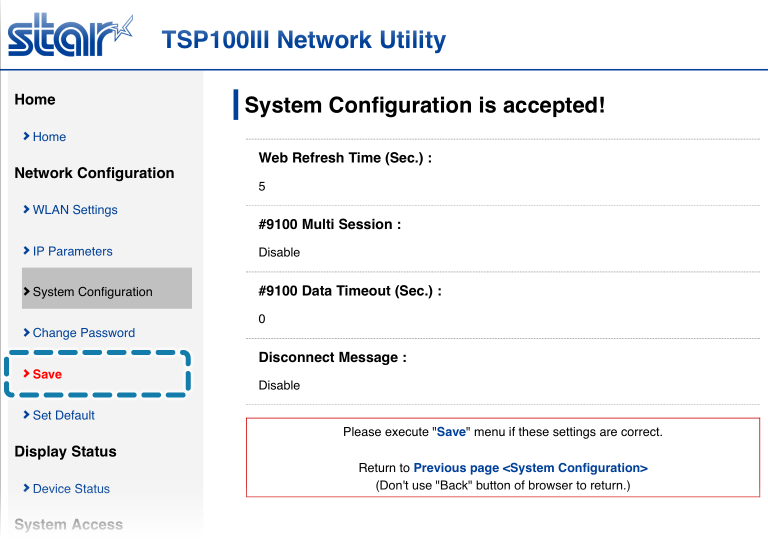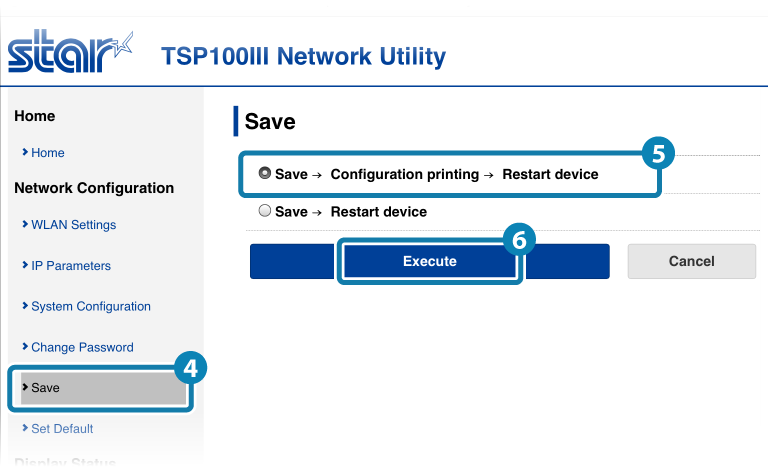リンク切れメッセージの設定
TSP100IIIWは、接続先のルーターやアクセスポイントとの接続が切断されたり、DHCPサーバーの不具合等によりIPアドレスが取得できないなどの ネットワーク障害を検出した際に、自動的にリンク切れ警告メッセージを印刷する機能があります。
リンク切れメッセージの印刷設定はWeb Configurationを使って変更します。
すでに接続設定を行っている場合は、以下の手順で変更できます。
接続設定を行っていない場合、タブレット/PCと接続するを参照して接続を行ってから 以下の手順で変更してください。
1. プリンターのIPアドレスを確認する
- プリンターをテスト印字して印刷される「Current IP Parameters Status」からIP アドレスを確認します。
- プリンターの電源はオンのままで待機します。
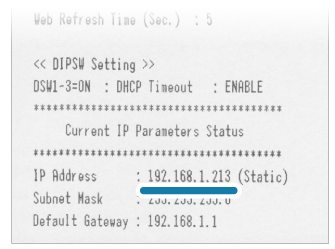
2. Web Configurationから設定を変更する
- SafariやInternet Exprolerなどのブラウザーから1.で確認したIPアドレスを入力してWeb Configurationを開きます。
- 設定画面左側に表示されるメニュー、または左上に表示されるメニューボタン
 より[Login]を開き、
ログインします。
より[Login]を開き、
ログインします。 - デフォルトパスワードでログインした場合、プリンターを起動してから最初のログインの際に以下のメッセージが表示されます。
パスワードを変更する場合[OK]を、今は変更しない場合は[キャンセル]を選択します。
[OK]を選択した場合パスワード変更画面に移動するので、パスワード変更後、次の手順に戻ってください。 - メニュー、または左上に表示されるメニューボタン
 より[System Configuration]
より[System Configuration] を開き、
Disconnect Message
を開き、
Disconnect Message の設定を変更して、[Submit]
の設定を変更して、[Submit] をタップまたはクリックします。
をタップまたはクリックします。 - 入力した内容の確認と、Saveを促す画面が表示されます。
- メニューまたは左上に表示されるメニューボタン
 より[Save]
より[Save] を開き、
SaveConfiguration PrintingRestart device
を開き、
SaveConfiguration PrintingRestart device
 を選択して[Excute]
を選択して[Excute] をタップまたはクリックします。
をタップまたはクリックします。
設定した内容がプリンターに保存され、印刷されて設定は完了です。
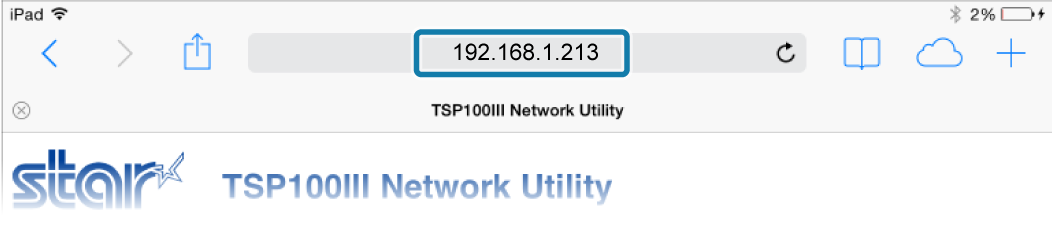
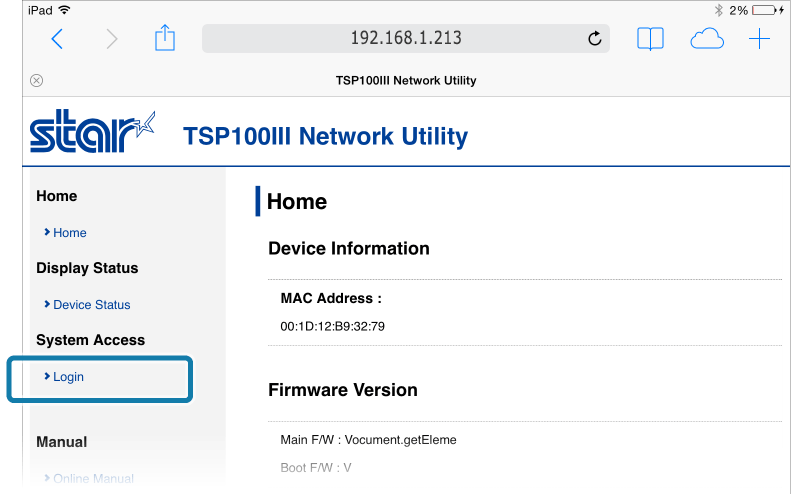
メモ
デフォルトのログイン/パスワードは以下の通りです。
ログイン名:root
パスワード:public
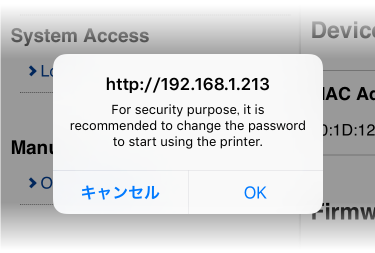
メモ
セキュリティ保護のため、稼働の際はパスワードを変更することをお勧めします。
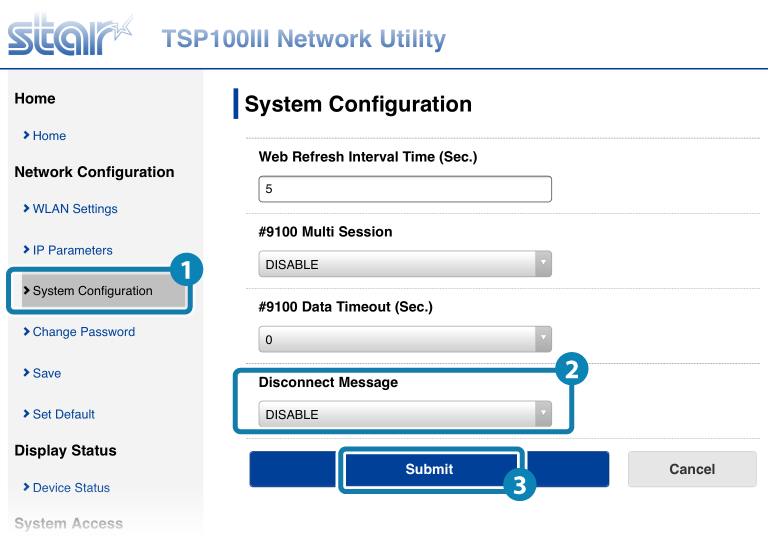
Disconnect Messageの設定内容は以下の通りです。
ENABLE:リンク切れの際メッセージを印刷する
DISABLE:リンク切れの際メッセージを印刷しない